
직장인, 학생 할 것 없이 로지텍은 많이 쓰이고 있는 브랜드입니다. 웹캠 제품도 있고, 마우스, 키보드 등 여러가지 오피스 기기들이 많죠. 여기서도 특히나 많이 쓰이고 있는 키보드와 마우스 설정하는 방법을 알아보도록 하겠습니다.
로지텍 제품은 라인 업이 다양합니다. 라인업이 다양하다는 말은 가격대도 다양하다는 말이겠죠? 정당한 대가를 지불하고 내돈내산한 제품이라면 아주 뽕을 뽑아야합니다. 기능을 충분이 활용해야합니다. 그래서 이번에 소개해드릴 내용은 로지텍의 키보드와 마우스 기능을 커스터마이징하고 제대로 활용하는 방법입니다.
먼저, 준비물이 있습니다. 로지텍 홈페이지에 들어가서 'Logi Options+'라는 프로그램을 다운 받아 설치해줍니다. 안전하고 의심 없는 다운로드를 위해서 여러분이 직접 로지텍 홈페이지에서 다운로드 받으시길 바랍니다. 구글에서 간단하게 'logi options+ 다운로드'라고 검색 후 가장 상단에 나오는 공식 홈페이지에서 다운로드 받으시면 됩니다. 설치하고 나면 아래 모양과 같이 윈도우(우리나라는 보통 윈도우 많이 쓰니까요^^;)에 앱이 추가가 될 겁니다.

실행하면 아래와 같은 화면이 뜰 겁니다. 저는 이미 세팅을 해놓아서 마우스와 키보드가 뜨는데 처음 설정을 하면 아무 것도 뜨지 않을 거에요. 그러면, 우측 상단에 '+ 장치 추가'라는 눌러 주세요.(아래 그림 참고)
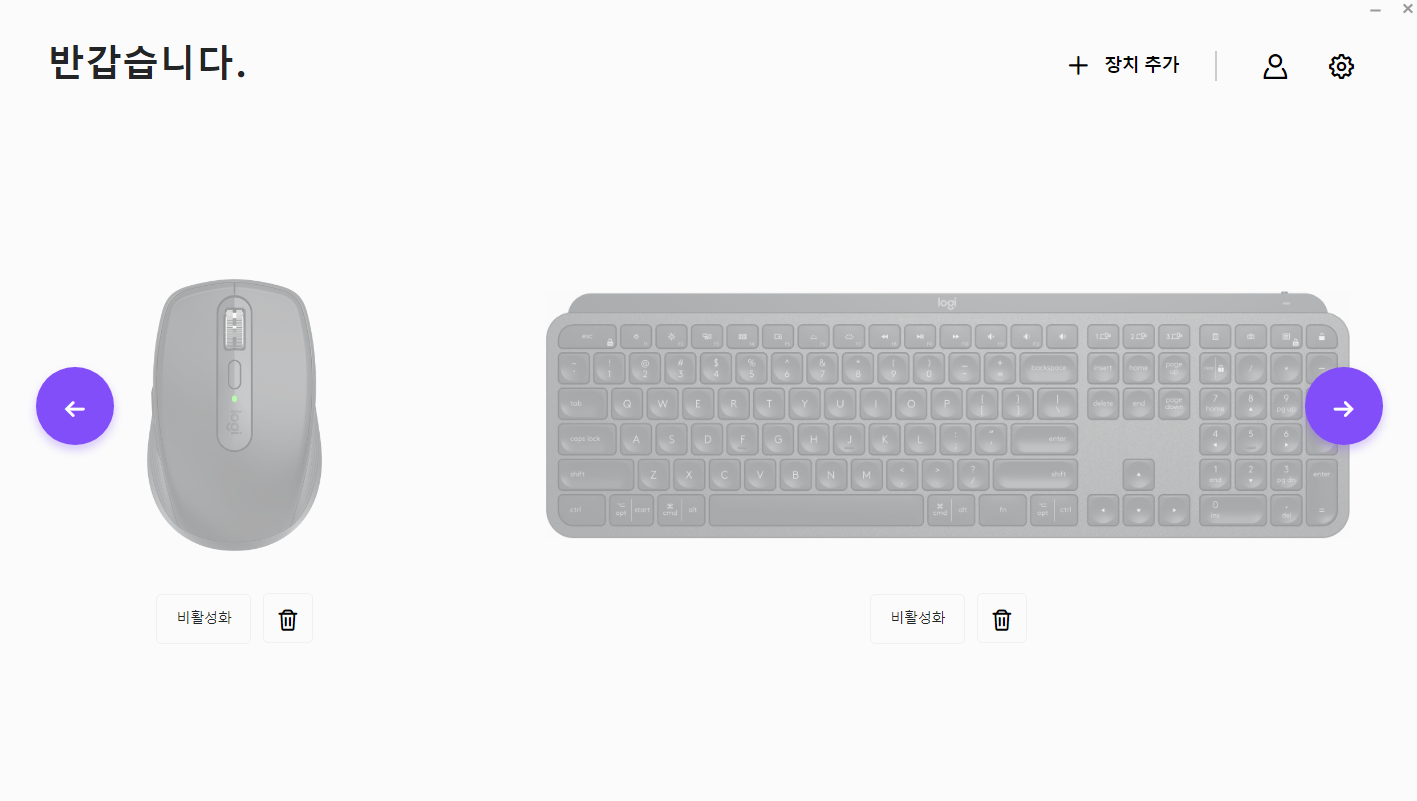
본인 기기가 연결되어 있는 형태를 따라서 눌러주시면 되는데요. 자, 그러면 개인환경에 따라서 클릭 몇 번만 해보시죠. 그러면 자동으로 연결 설정이 됩니다.

현재 제가 사용하고 있는 키보드를 눌렀습니다. 아래 그림에서 흰색 테두리 모양을 가지고 있는 키보드 버튼이 보이실 겁니다. 이 버튼은 내 맘대로 커스터마이징 할 수 있다는 뜻입니다.

저는 계산기 버튼을 한번 눌러보았는데요. 키보드 모양에 계산기 모양이 그려져 있어도 내 맘대로 바꿀 수 있습니다. 기타 동작을 누르면 계산기 외에 다른 기능을 선택할 수 있습니다.

키보드 설정 메인화면으로 나와서 '설정' 탭을 선택하면 펑션 키(F1~F12)에 대한 설정, 키보드 백라이팅(키보드에 불 들어오는건데요. 이 설정을 막으면 배터리를 많이 아낄 수 있습니다^^) 설정 등을 할 수 있습니다.

마우스도 동일 원리입니다. 로지텍의 모든 제품이 Logi Options+에서 설정할 수 있는 건 아니고 지원하는 기기를 로지텍 홈페이지에 명시해놓았습니다.
아무튼 비싸게 주고 샀는데 제대로 활용을 해야겠죠. 또는 활용을 하지 않더라도 어떻게 설정하는지는 알아야 다음에 써먹겠죠?
개인적으로 유니파잉에 대한 설정도 Logi Options+를 통해서 할 수 있었으면 좋겠다고 생각했는데 저는 그 기능을 여기서 찾지 못했네요. 혹시나 유니파잉에 대한 정보가 궁금하시다면 아래 글 참고 부탁 드려요. 다음에도 유익한 정보를 포스팅할 수 있도록 찾아보겠습니다^^
로지텍 유니파잉 설정법
로지텍(Logitech) 유니파잉이란? 오피스 업무를 하다보면 언제 어디선가는 들어봤을 법한 단어! 아니면 한번이라도 보았을 모양! 유니파잉에 대해서 알아보겠습니다. 유니파잉의 모양은 아래와 같
electronit.tistory.com
'IT 소식' 카테고리의 다른 글
| 키보드 구입 시 주의사항 (0) | 2023.05.03 |
|---|---|
| 블루투스와 무선 2.4GHz (0) | 2023.04.25 |
| 로지텍 유니파잉 설정법 (0) | 2023.04.23 |
| 노트북 PD로 충전하기(알고나면 세상좋음) (0) | 2022.11.13 |
| 인터넷 속도에 대해서 알아보자 (0) | 2022.09.10 |




댓글